1. Uso de la función Control de audio y KNX
Si desea un control de audio directo sin utilizar trivum WebUI,
acceda al Asistente de proyectos de Gira e introduzca un elemento "Audio control" en su proyecto.
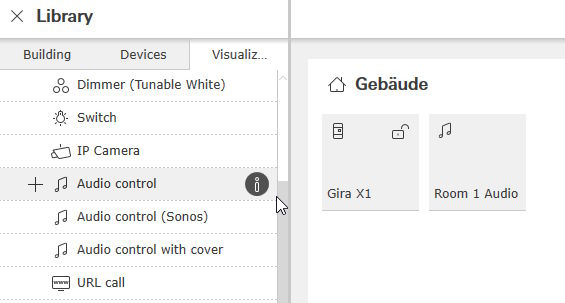
Necesita un elemento por habitación, así que nombre el primero "Room 1 Audio".
1.1. Defina y vincule direcciones de grupo KNX para controlar el audio en esta sala
Esta es una tabla con direcciones de grupo de ejemplo. Ajústalos como quieras.
función |
enviar dirección |
leer dirección |
tipo de datos |
Reproducción |
"3/1/101" |
"3/1/102" |
1 bit |
Volumen |
"3/1/103", configurar tipo de datos: 5.001 |
"3/1/104" |
8 bits |
Silencio |
"3/1/105" |
"3/1/106" |
1 bit |
Pista anterior |
"3/1/107" |
- |
1 bit |
Siguiente pista |
"3/1/108" |
- |
1 bit |
Lista de reproducción anterior |
"3/1/109", valor inicial predeterminado "0", mantener valor |
- |
1 bit |
Siguiente lista de reproducción |
"3/1/109", valor inicial predeterminado "1", mantener valor |
- |
1 bit |
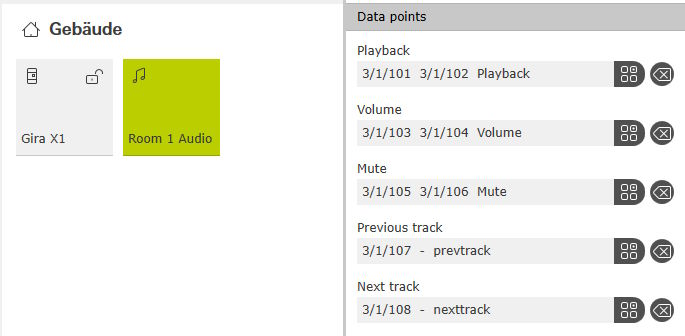
1.2. Defina direcciones de grupo KNX para mostrar el estado enviado por trivum.
Complete solo 'leer dirección':
Pista |
- |
"3/1/111", configurar tipo de datos: 16.001 |
Texto de 14 bytes |
Álbum |
- |
"3/1/112", configurar tipo de datos: 16.001 |
Texto de 14 bytes |
Artista |
- |
"3/1/113", configurar tipo de datos: 16.001 |
Texto de 14 bytes |
Nombre de la lista de reproducción |
- |
"3/1/114", configurar tipo de datos: 16.001 |
texto de 14 bytes |
Nota: el campo "Playlist" (sin nombre) no se utiliza y se mantiene vacío.
1.3. Ingrese a la configuración web del dispositivo trivum.
Entrar en:
configuración/zonas/primera zona/vinculaciones KNX
1.3.1. rellenar los campos de control
función |
trivum campo |
value |
Reproducción |
Zona activada/desactivada |
"3/1/101" |
Silencio |
Silencio de zona o grupo |
"3/1/105" |
Volumen |
Volumen de zona o grupo |
"3/1/103" |
Lista de reproducción anterior/siguiente |
Reproducir siguiente fuente |
"3/1/109" |
Próxima pista |
Clave '>' |
"3/1/108" |
Pista anterior |
Clave '<' |
"3/1/107" |

1.3.2. Complete los campos de estado numéricos.
función |
trivum campo |
value |
Reproducción |
Enviar estado |
"3/1/102" |
Silenciar |
Enviar silencio de zona o grupo |
"3/1/106" |
Volumen |
Enviar volumen |
"3/1/104" |
1.3.3. configurar campos de estado de texto
para hacerlo, vaya a:
automatismo/knx/displays/añadir display
-
cambiar zona asignada: primera zona
-
cambiar el tipo de visualización: visualización con 4 líneas
Configuraciones para las líneas:
línea |
dirección del grupo |
contenido cuando la transmisión está activa |
1 |
"3/1/111" |
Título de la pista |
2 |
"3/1/112" |
Álbum de la pista |
3 |
"3/1/113" |
Artista de track |
4 |
"3/1/114" |
Servicio de transmisión actual/fuente |
1.3.4. configurar la zona para reaccionar a la lista de reproducción siguiente/anterior
vaya a "Defina la lista de fuentes KNX/HTTP". Complete varias acciones, como
-
reproducir una estación de radio web favorita
-
reproducir una lista de reproducción favorita
-
reproducir una entrada de línea
Una vez hecho esto, el campo "Reproducir siguiente fuente" alternará entre estas fuentes.
1.3.5. Configurar la comunicación KNX
Si no tiene un enrutador IP KNX, puede conectarse desde trivum directamente al Gira X1 como interfaz IP.
1.4. Volver al asistente de proyectos Gira
y encarga tu proyecto al X1.
1.5. Ejecute la aplicación Gira Smart Home
Encontrará la nueva función en la descripción general:
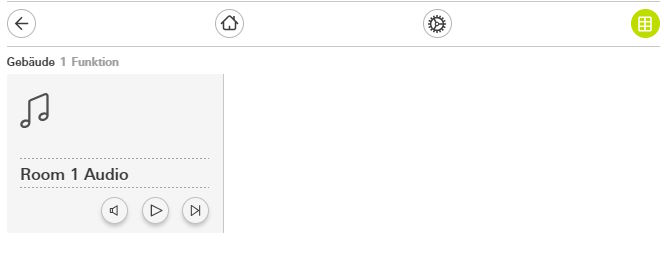
Selecciónelo para obtener la vista detallada:
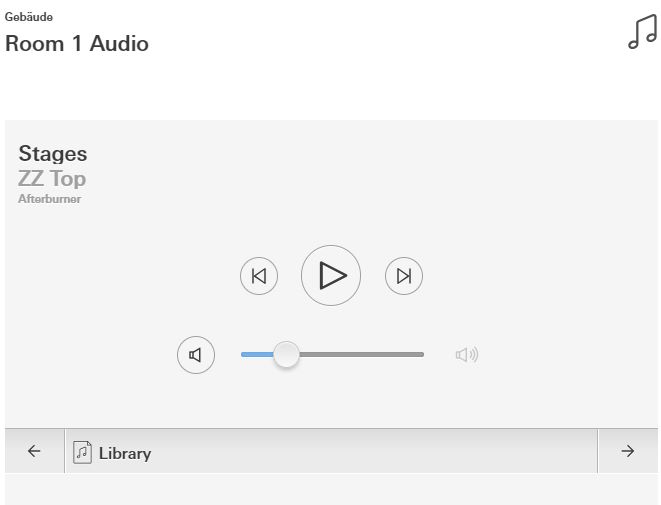
Ahora usted puede:
-
Presione Reproducir/Pausa en el medio para activar o desactivar la zona.
-
Si se está reproduciendo un álbum o una lista de reproducción del NAS, salte a la pista anterior o siguiente con los botones al lado de esa
-
alternar entre las fuentes de zona con las flechas ← y → en la parte inferior.
Tenga en cuenta que inmediatamente después de reiniciar el dispositivo trivum, es posible que simplemente encender la zona no reproduzca sonido, ya que no se selecciona música. Luego debe tocar "→" una vez para seleccionar una fuente de zona.
2. Usando una llamada URL a un servidor de música trivum WebUI
Esta es la forma más rápida de obtener control total de la música en todas las zonas.
En el Asistente de proyectos de Gira, arrastre "URL call" a su proyecto.
En Nombre, escriba, por ejemplo, "trivum Multiroom".
En Parámetro/URL, ingrese http://trivumip, por ejemplo http://192.168.178.100
A continuación abra la aplicación Gira Smart Home. Ingrese el nuevo objeto de llamada URL y encontrará la WebUI trivum.
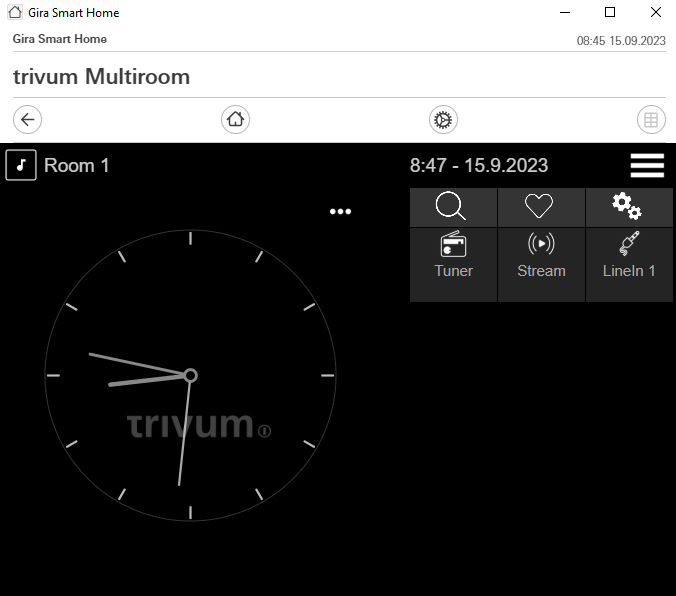
.